Nujno je potrebna kakovostna internetna povezava. Mobilni operaterji ne zagotavljajo vedno visoke hitrosti in kakovosti, česar ne moremo reči za Wi-Fi. Če menite, da bo uporaba domačega omrežja stala manj, potem postane prisotnost usmerjevalnika skoraj obvezna.
Prenosnik lahko sprejema signal Wi-Fi in ga distribuira na druge naprave
Če pa iz nekega razloga usmerjevalnika ni ali je njegov nakup nepraktičen, lahko njegove funkcije enostavno zamenjate s prenosnikom z operacijskim sistemom Windows 8/8.1. Kako ga spremeniti v dostopno točko, preberite naš pregled.
Kako deliti Wi-Fi s funkcijami sistema Windows
V ta namen je primeren prenosnik z nameščenim Wi-Fi in Windows 8 (8.1). Z njim so opremljeni absolutno vsi trenutni modeli. Dostopno točko z operacijskim sistemom je mogoče namestiti v nekaj minutah.
- Vklopite adapter Wi-Fi na prenosnem računalniku in dvakrat preverite, ali so zanj gonilniki. Omogočeno je s kombinacijo Fn in F1-F12 (odvisno od proizvajalca). Tudi v sistemski vrstici lahko kliknete na ikono omrežja in aktivirate drsnik "Brezžična omrežja". V pododdelku Upravitelj naprav "Omrežni adapterji" mora biti predstavljeno ime komunikacijskega modula. Če je poleg imena klicaj, potem modul ni aktiven. Desni klik Omogoči. Če je blizu imena viden klicaj z rumenim trikotnikom, morate namestiti gonilnik. Prenesite ga s spletnega mesta proizvajalca prenosnika.
- Povežite svoj prenosnik z internetom z omrežnim kablom, 3G/4G ali ADSL modemom. Sistemska vrstica sistema Windows 8.1 bi morala prikazati aktivno povezavo.
- Prepričajte se, da se izvajata "WLAN AutoConfig Service" in "Internet Connection Sharing (ICS)". Pritisnite Win + X - Nadzorna plošča - Skrbniška orodja - Storitve. Prepričajte se, da je v nastavitvah izbran samodejni zagon.
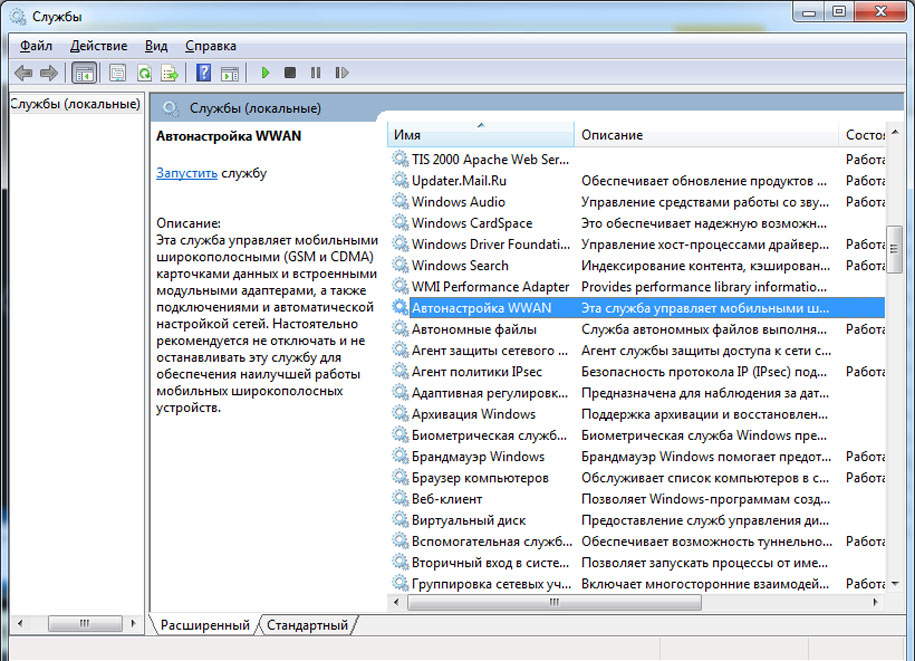
- Vnesite ukazno vrstico na enega od naslednjih načinov:
- Win + X - ukazna vrstica (skrbnik).
- Win + R - cmd.
- Odprite začetni zaslon sistema Windows, pojdite v meni aplikacije, poiščite "Ukazni poziv", z desno tipko miške kliknite, aktivirajte "Zaženi kot skrbnik".
- Prepričajte se, da je brezžični modul pripravljen za distribucijo interneta kot dostopne točke Wi-Fi. V ukazno vrstico vnesite gonilniki za netsh wlan show. Poiščite "Hosted Network Support". Če je poleg vnosa »Da«, pojdite na naslednji korak.
- Dodajte ekipo netsh wlan set hostednetwork mode=dovoli ssid=Vaš_omrežni ključ=123456789 keyusage=obstojen za implementacijo virtualne vroče točke.
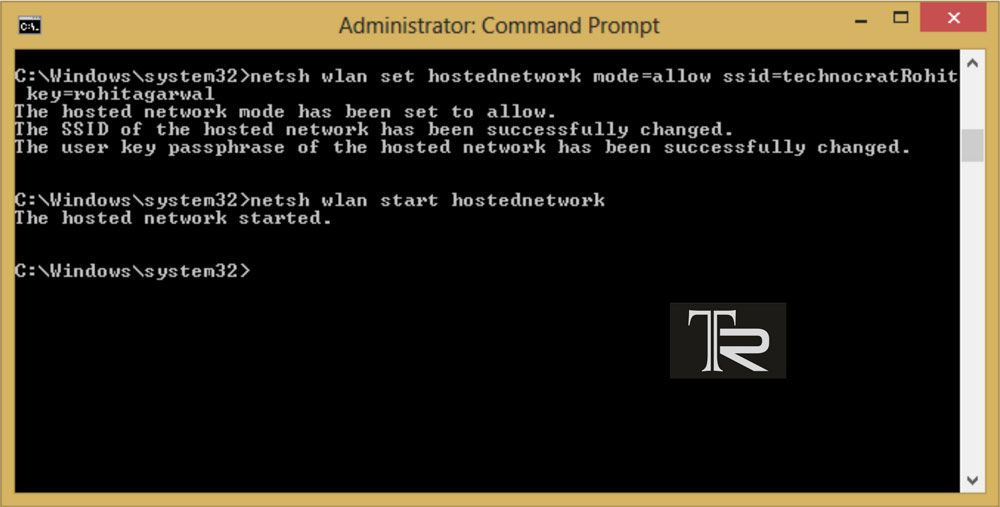
- SSID je ime vaše povezave, poimenujte jo lahko kakor koli želite. Glavna stvar je, da v imenu ni ruskih znakov.
- Ključ - omrežno geslo, lahko ga tudi spremenite v svoje. Poleg tega mora vsebovati vsaj osem znakov, brez ruskih znakov.
- Aktivirajte oblikovano omrežje. Pokličite ekipo netshwlanzačnitegostovano omrežje. Dostopna točka se je začela, distribucija se je začela. Njegovo razpoložljivost lahko preverite na primer na tablici ali telefonu. Vaše ime bo prikazano med razpoložljivimi omrežji.
- Dovoli članom omrežja dostop do interneta:
- V središču za omrežje in skupno rabo (z desno miškino tipko kliknite internetni simbol v sistemski vrstici) pojdite na "Spremeni nastavitve adapterja".
- Poiščite "Lokalna povezava* 1" (številka se lahko razlikuje).
- Z desno tipko miške kliknite povezavo, ki ste jo uporabili za skupno rabo Wi-Fi, nato pojdite na "Lastnosti" in preklopite na zavihek "Dostop".
- Označite »Dovoli drugim uporabnikom uporabo internetne povezave tega računalnika«, preverite novo povezavo Wi-Fi na seznamu domačih omrežij.
Zdaj bo oprema lahko sprejemala internet z novo oblikovane dostopne točke. Za nadzor delovanja navideznega usmerjevalnika vnesite v ukazno vrstico prenosnika netshwlanpokazatigostovano omrežje, tako da lahko preverite število povezanih naprav. Povezava se prekine z ukazom netshwlanustavigostovano omrežje. Edina pomanjkljivost je potreba po zapisovanju ukazov za zagon in zaustavitev, ko je povezana. Zato priporočamo, da jih shranite na primer v besedilno datoteko. Zdaj bo prenosnik pod operacijskim sistemom Windows 8.1 zlahka postal vir interneta brez žic.
Uporaba programov tretjih oseb
Če vam stalna uporaba ukazne vrstice ne ustreza ali želite vse zagnati z dvema klikoma miške, vam bodo pomagali posebni programi, ki olajšajo distribucijo interneta iz prenosnika z operacijskim sistemom Windows 8.1.
Connectify Hotspot. Priljubljen program, ki distribuira Wi-Fi brez nepotrebnih operacij. Dovolj je, da zaženete program, določite povezavo za skupno rabo, nastavite geslo in ga zaženete. Pogosto je dovolj brezplačna različica, čeprav je lahko ena od njenih oprijemljivih omejitev pomanjkanje funkcije distribucije interneta z modema 3G / 4G, kar lahko povzroči nevšečnosti med službenimi potovanji. Nezmožnost spreminjanja imena povezave se ne bo štela za kritično pomanjkljivost.
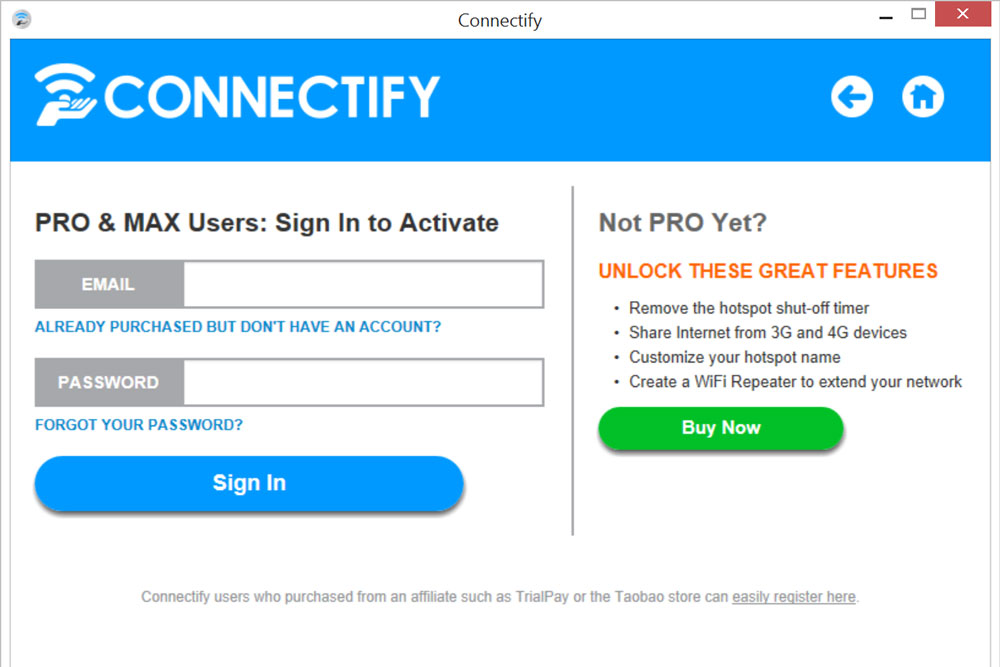
MyPublic Wifi. Brezplačen program za skupno rabo Wi-Fi med napravami, lahko deluje kot dostopna točka ali repetitor. Podpira vse najnovejše različice sistema Windows, vključno z 8.1. Zaženite ga, pripravite ime omrežja, geslo, izberite omrežje za distribucijo in kliknite "Start". Nekaj premikov - in dostopna točka v prenosniku deluje.
Zaključek
Preučili smo vse metode, s katerimi lahko distribuirate internet prek adapterja Wi-Fi prenosnika z operacijskim sistemom Windows 8/8.1. Pravzaprav sploh ni težko in traja nekaj minut.
Zapišite v komentarje, ali ste uspeli upoštevati vsa priporočila? Se je dostopna točka zagnala? Z veseljem vas bomo prebrali.



